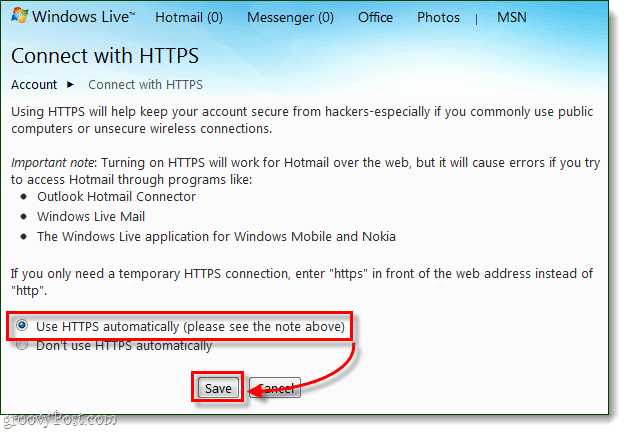विंडोज एक्सप्लोरर शैल स्थिरता और गति बढ़ाएं
माइक्रोसॉफ्ट प्रदर्शन विंडोज एक्स पी जल्द सलाह / / March 17, 2020

यहां इष्टतम सेटिंग्स पर विंडोज एक्सप्लोरर को चलाने के लिए विंडोज एक्सपी को कॉन्फ़िगर करने के लिए एक त्वरित ट्यूटोरियल है। यह जानकारी उपयोगी है यदि आप एक पुराने पीसी पर हैं या यदि आप संभव सबसे अच्छा प्रदर्शन करना चाहते हैं। दी, यह कई "ट्यूनिंग" सेटिंग्स में से एक है, लेकिन हे, हर थोड़ी मदद करता है।
अपने एक्सप्लोरर शेल को तेज करने की टिप के साथ, मैं यह भी समीक्षा करने जा रहा हूं (चरण 5 में) कि आपके विंडोज एक्सप्लोरर शैल की स्थिरता कैसे बढ़ाई जाए। हालाँकि चरण 5 थोड़ा उपरि जोड़ता है, मुझे लगता है कि यह अच्छी तरह से लायक है, यह होने के नाते कि अगर आपका कोई विंडोज़ एक्सपी क्रैश होता है, तो वह अन्य सभी विंडोज़ को अपने साथ नहीं रखता है। ;)
नेटवर्क फ़ोल्डर और प्रिंटर के लिए स्वचालित खोज अक्षम करें
1. जाओ आपके शुरू मेनू और क्लिक करेंमेरा कंप्यूटर
2. फिर वहां से क्लिक करें पर उपकरण खिड़की के शीर्ष पर टैब; ड्रॉप-मेनू पर क्लिक करेंनत्थी विकल्प
3. इसके बाद, नई विंडो में, आपको इसकी आवश्यकता होगी क्लिक करें राय टैब; यहां से चेक तथा अचिह्नित दो अलग बक्से
4. सही का निशान हटाएँ बॉक्स जो कहता है स्वचालित रूप से नेटवर्क फ़ोल्डर और प्रिंटर खोजें
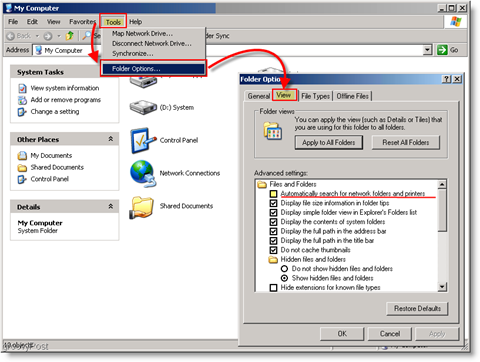
एक अलग प्रक्रिया में फ़ोल्डर विंडोज लॉन्च करना सक्षम करें
5. फिर नीचे स्क्रॉल करें और चेक बॉक्स जो कहता है फ़ोल्डर विंडो को एक अलग प्रक्रिया में लॉन्च करें
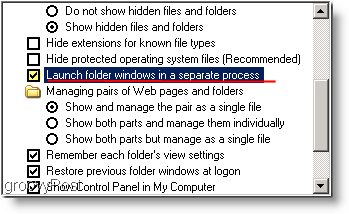
6. क्लिक करें ठीक खत्म करने के लिए
सब कुछ कर दिया!
तेजी से और अधिक स्थिर एक्सप्लोरर शैल / विंडोज के साथ अपने कंप्यूटर को सर्फ करने में एक ग्रूवी समय है!
टैग:जल्द सलाह, विंडोज एक्स पी, प्रदर्शन, कैसे